Linux: Real Time System Statistics (Memory, CPU, Processess, etc) Menggunakan Web VMstat
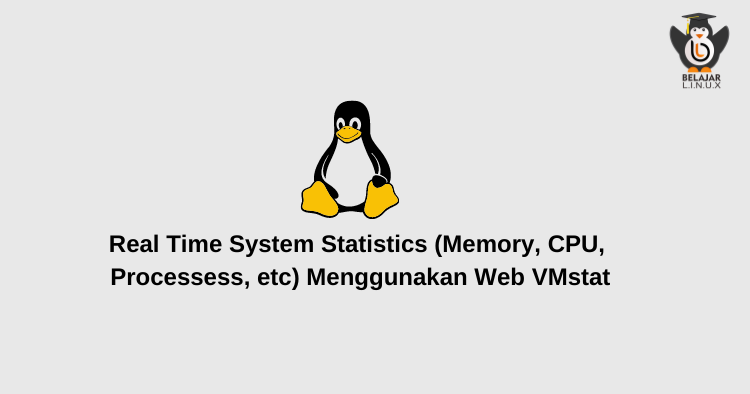
Belajar Linux ID - Tutorial kali ini kita akan membahas mengenai bagaimana cara install web vmstat yaaa web vmstat sama dengan vmstat di linux perbedaannya web vmstat dapat di akses melalui browser dan public tentunya akan menampilkan grafik seperti layak nya monitoring di web stat yang akan ditampilkan antara lain penggunaan memory, cpu, process, swap, io dan system.
(Baca juga: Linux: Mengenal vmstat)
Sebelum melakukan instalasi web vmstat kita install terlebih dahulu utilisasi yang dibutuhkan untuk mendukung instalasi web vmstat berikut
1
2
[root@jumpwjv ~]#
[root@jumpwjv ~]# yum install wget vim unzip -y
Unduh web-vmstat melalui repository berikt: https://github.com/joewalnes/web-vmstats atau Anda dapat unduh menggunakan wget
1
2
3
4
5
6
7
8
9
10
11
12
13
14
15
16
17
18
[root@jumpwjv ~]# wget https://github.com/joewalnes/web-vmstats/archive/master.zip
--2020-11-15 00:55:06-- https://github.com/joewalnes/web-vmstats/archive/master.zip
Resolving github.com (github.com)... 13.229.188.59
Connecting to github.com (github.com)|13.229.188.59|:443... connected.
HTTP request sent, awaiting response... 302 Found
Location: https://codeload.github.com/joewalnes/web-vmstats/zip/master [following]
--2020-11-15 00:55:06-- https://codeload.github.com/joewalnes/web-vmstats/zip/master
Resolving codeload.github.com (codeload.github.com)... 13.250.162.133
Connecting to codeload.github.com (codeload.github.com)|13.250.162.133|:443... connected.
HTTP request sent, awaiting response... 200 OK
Length: unspecified [application/zip]
Saving to: 'master.zip'
[<=>] 135,179 294KB/s in 0.4s
2020-11-15 00:55:07 (294 KB/s) - 'master.zip' saved [135179]
[root@jumpwjv ~]#
Unzip dan pindah ke direktori web vmstat
1
2
3
4
5
6
7
8
9
10
11
12
13
14
15
16
17
18
19
20
21
22
23
[root@jumpwjv ~]#
[root@jumpwjv ~]# unzip master.zip
Archive: master.zip
a9646c6f6837f02404251fed067160e4ac504a2a
creating: web-vmstats-master/
extracting: web-vmstats-master/.gitignore
inflating: web-vmstats-master/LICENSE
inflating: web-vmstats-master/README.md
inflating: web-vmstats-master/run
inflating: web-vmstats-master/screenshot.png
creating: web-vmstats-master/web/
inflating: web-vmstats-master/web/index.html
creating: web-vmstats-master/web/js/
inflating: web-vmstats-master/web/js/chroma.min.js
inflating: web-vmstats-master/web/js/jquery-2.0.3.min.js
inflating: web-vmstats-master/web/js/reconnecting-websocket.js
inflating: web-vmstats-master/web/js/smoothie.js
inflating: web-vmstats-master/web/js/sugar-1.4.1.min.js
inflating: web-vmstats-master/web/stats.css
inflating: web-vmstats-master/web/stats.js
[root@jumpwjv ~]#
[root@jumpwjv ~]# cd web-vmstats-master/
[root@jumpwjv web-vmstats-master]#
Selanjutnya membuat direktori dan copy data yang ada di web-vmstat-master ke diretori yang Anda buat
1
2
3
4
5
[root@jumpwjv web-vmstats-master]# mkdir /opt/web_vmstats
[root@jumpwjv web-vmstats-master]# cp -r web/* /opt/web_vmstats/
[root@jumpwjv web-vmstats-master]# ls /opt/web_vmstats/
index.html js stats.css stats.js
[root@jumpwjv web-vmstats-master]#
Langkah selanjutnya adalah unduh dan install program streaming websocketd. Buka halaman WebSocket resmi dan unduh paket agar sesuai dengan arsitektur sistem Anda (Linux 64-bit, 32-bit atau ARM).
32-bit System
1
# wget https://github.com/joewalnes/websocketd/releases/download/v0.2.9/websocketd-0.2.9-linux_386.zip
64-bit System
1
# wget https://github.com/joewalnes/websocketd/releases/download/v0.2.9/websocketd-0.2.9-linux_amd64.zip
Disini kami menggunakan 64-bit system silakan gunakan wget untuk mengunduhnya seperti berikut
1
2
3
4
5
6
7
8
9
10
11
12
13
14
15
16
17
18
19
20
21
22
[root@jumpwjv web-vmstats-master]#
[root@jumpwjv web-vmstats-master]# pwd
/root/web-vmstats-master
[root@jumpwjv web-vmstats-master]#
[root@jumpwjv web-vmstats-master]# wget https://github.com/joewalnes/websocketd/releases/download/v0.2.9/websocketd-0.2.9-linux_amd64.zip
--2020-11-15 00:57:40-- https://github.com/joewalnes/websocketd/releases/download/v0.2.9/websocketd-0.2.9-linux_amd64.zip
Resolving github.com (github.com)... 13.250.177.223
Connecting to github.com (github.com)|13.250.177.223|:443... connected.
HTTP request sent, awaiting response... 302 Found
Location: https://github-production-release-asset-2e65be.s3.amazonaws.com/8201256/57ee6620-e7a7-11e3-8ab0-071e25c28ad7?X-Amz-Algorithm=AWS4-HMAC-SHA256&X-Amz-Credential=AKIAIWNJYAX4CSVEH53A%2F20201115%2Fus-east-1%2Fs3%2Faws4_request&X-Amz-Date=20201115T005740Z&X-Amz-Expires=300&X-Amz-Signature=8866d9bfc9e8dfaa5b7fb3886448ada3a887a3472e14511fa2a7d9c865e78500&X-Amz-SignedHeaders=host&actor_id=0&key_id=0&repo_id=8201256&response-content-disposition=attachment%3B%20filename%3Dwebsocketd-0.2.9-linux_amd64.zip&response-content-type=application%2Foctet-stream [following]
--2020-11-15 00:57:40-- https://github-production-release-asset-2e65be.s3.amazonaws.com/8201256/57ee6620-e7a7-11e3-8ab0-071e25c28ad7?X-Amz-Algorithm=AWS4-HMAC-SHA256&X-Amz-Credential=AKIAIWNJYAX4CSVEH53A%2F20201115%2Fus-east-1%2Fs3%2Faws4_request&X-Amz-Date=20201115T005740Z&X-Amz-Expires=300&X-Amz-Signature=8866d9bfc9e8dfaa5b7fb3886448ada3a887a3472e14511fa2a7d9c865e78500&X-Amz-SignedHeaders=host&actor_id=0&key_id=0&repo_id=8201256&response-content-disposition=attachment%3B%20filename%3Dwebsocketd-0.2.9-linux_amd64.zip&response-content-type=application%2Foctet-stream
Resolving github-production-release-asset-2e65be.s3.amazonaws.com (github-production-release-asset-2e65be.s3.amazonaws.com)... 52.216.0.48
Connecting to github-production-release-asset-2e65be.s3.amazonaws.com (github-production-release-asset-2e65be.s3.amazonaws.com)|52.216.0.48|:443... connected.
HTTP request sent, awaiting response... 200 OK
Length: 2211144 (2.1M) [application/octet-stream]
Saving to: 'websocketd-0.2.9-linux_amd64.zip'
100%[=======================================================================>] 2,211,144 1.20MB/s in 1.8s
2020-11-15 00:57:43 (1.20 MB/s) - 'websocketd-0.2.9-linux_amd64.zip' saved [2211144/2211144]
[root@jumpwjv web-vmstats-master]#
Unzip data websocketd dan copy file binary ke system executable
1
2
[root@jumpwjv web-vmstats-master]# unzip websocketd-0.2.9-linux_amd64.zip
[root@jumpwjv web-vmstats-master]# cp websocketd /usr/bin/
Testing web vmstat dengan cara menjalankan websocketd berikut
1
2
3
4
5
6
[root@jumpwjv web-vmstats-master]#
[root@jumpwjv web-vmstats-master]# websocketd --port=8080 --staticdir=/opt/web_vmstats/ /usr/bin/vmstat -n 1
Sun, 15 Nov 2020 01:00:00 +0000 | INFO | server | | Serving using application : /usr/bin/vmstat -n 1
Sun, 15 Nov 2020 01:00:00 +0000 | INFO | server | | Serving static content from : /opt/web_vmstats/
Sun, 15 Nov 2020 01:00:00 +0000 | INFO | server | | Starting WebSocket server : ws://:8080/
Sun, 15 Nov 2020 01:00:00 +0000 | INFO | server | | Serving CGI or static files : http://:8080/
Deskripsi setiap parameter diatas sebagai berikut:
- –Port = 8080: Port yang digunakan untuk terhubung pada protokol HTTP - Anda dapat menggunakan nomor port yang Anda inginkan.
- –Staticdir = /opt/web_vmstats/: Jalur tempat semua file web Web-Vmstat dihosting.
- /usr/bin/vmstat -n 1: Perintah Linux Vmstat yang memperbarui statusnya setiap detik. Terlihat diatas
web vmstatsudah running.
Selanjutnya kita akan membuat bash script, script ini sebenarnya hanya opsional dan hanya sistem yang support script init. Untuk mengelola Websocket sebagai daemon sistem, sebagai berikut
1
2
[root@jumpwjv web-vmstats-master]#
[root@jumpwjv web-vmstats-master]# vim /etc/init.d/web-vmstats
Isi File Bash nya
1
2
3
4
5
6
7
8
9
10
11
12
13
14
15
16
17
18
19
20
21
22
23
24
25
#!/bin/sh
# source function library
. /etc/rc.d/init.d/functions
start() {
echo "Starting webvmstats process..."
/usr/bin/websocketd --port=8080 --staticdir=/opt/web_vmstats/ /usr/bin/vmstat -n 1 &
}
stop() {
echo "Stopping webvmstats process..."
killall websocketd
}
case "$1" in
start)
start
;;
stop)
stop
;;
*)
echo "Usage: stop start"
;;
esac
Selanjutnya jika sudah silakan berikan hak akses execute ke file web-vmstat yang berada di init.d dan silakan start web-vmstats seperti berikut
1
2
3
4
5
6
[root@jumpwjv web-vmstats-master]#
[root@jumpwjv web-vmstats-master]# chmod +x /etc/init.d/web-vmstats
[root@jumpwjv web-vmstats-master]# /etc/init.d/web-vmstats start
Reloading systemd: [OK]
Starting web-vmstats (via systemctl): [OK]
[root@jumpwjv web-vmstats-master]#
Apabila sudah running, selanjutnya Anda dapat akses IP server Anda beserta port 8080 seperti berikut: http://IP_server:8080
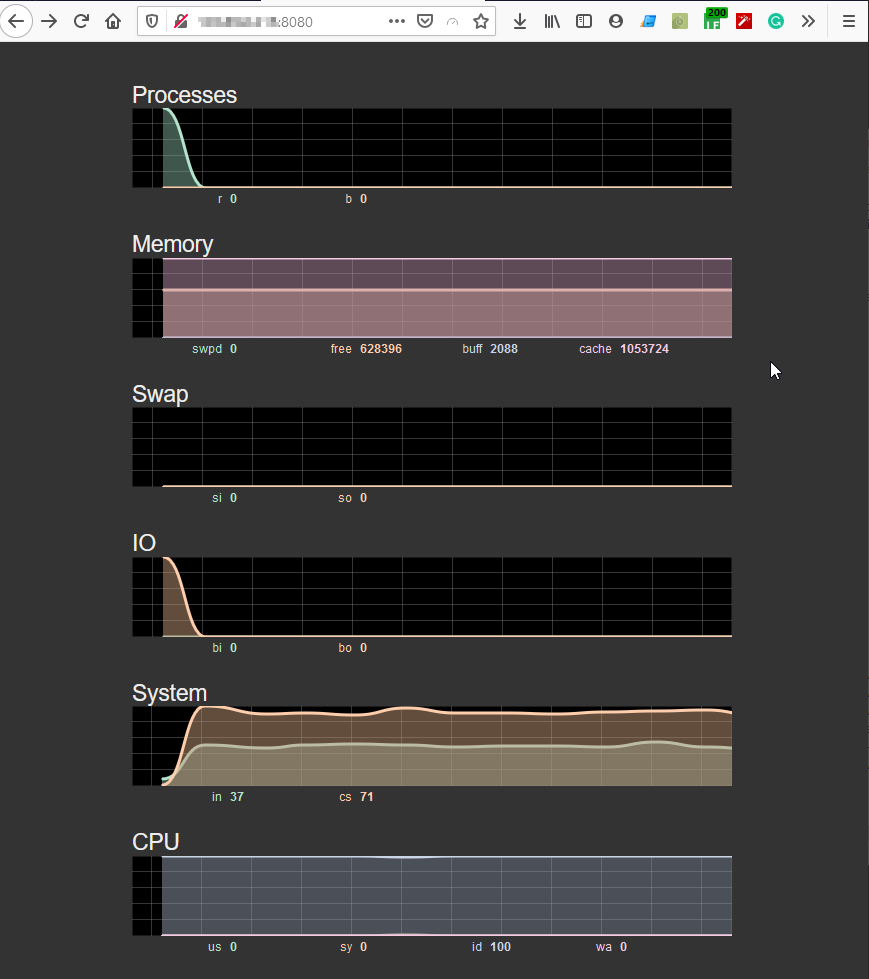
Selamat mencoba 😁

